Ce este o imagine de disc
Acest articol descrie modul de a crea și de a folosi imagini de disc (discuri virtuale). Informațiile vor ajuta utilizatorii neexperimentați pentru a afla cum să creați imagini de disc și să profite de ele.
Ce este o unitate virtuală și de ce ai nevoie de ea
Pentru majoritatea utilizatorilor, computerul în cele din urmă se acumulează un număr mare de discuri optice. care ocupă o mulțime de spațiu. Căutați printre ei un disc cu informațiile corecte este consumatoare de timp, și în deplasare intensivă din loc în spațiu CD / DVD pot fi ușor deteriorate, ceea ce duce la pierderea de date.
Problema poate fi rezolvată prin setarea hard disk-ul computerului sau SSD cu o capacitate suficientă. care va fi capabil de a stoca toate informațiile necesare pentru utilizator. În acest caz, discurile optice pot fi eliminate din vedere într-un loc retras și păstrați-le doar ca o copie de rezervă pentru recuperare în caz de dezastru.
Aceste programe de obicei, de asemenea, vă permit să creați o unitate optică virtuală computer suplimentar (sau mai mult, dacă este necesar) la care puteți practic „paste“ imagini înregistrate pe unitatea HDD. În acest caz, calculatorul va lua o unitate virtuală și un disc în ea la fel de real.
Imaginile pot fi folosite în multe alte cazuri. De exemplu, ai împrumutat pe scurt cineva câteva discuri cu jocuri, filme, software și altele. Există o dorință de a face copii de la sine, ci ca un rău, discuri optice pure în prezent, nu aveți. Puteți crea aceste imagini de disc de pe hard disk și arde-le pe discuri goale de mai târziu. În același timp, veți obține copii mai exacte.
În general, discuri virtuale - este foarte comod si practic. Sunt sigur că ați înțeles principiul muncii lor, te veni cu mai multe moduri de utilizare.
O imagine de disc poate fi stocată pe hard disk ca fișiere de diferite formate (extensii) :. ISO, NRG, MDS, CCD, BIN / CUE, CDI, BWT, B5T etc Fiecare format are argumente pro și contra. Cel mai universal și cel mai comun este formatul ISO.
Există o mulțime ca programe de „specializate“ pentru discurile de formare a imaginii (Alcohol 120%. Ultra Iso și colab.), Și complexe de utilități (de exemplu, Nero), care conțin instrumentele adecvate.
Pentru utilizatorii novice a fost mai ușor să învețe să lucreze cu imagini de disc, propun să ia în considerare modul de a crea și utiliza virtuale discuri folosind Daemon Tools Lite de program.
• Daemon Tools Lite.
Cum de a crea o imagine de disc cu Daemon Tools
• Introduceți discul optic în unitatea corespunzătoare a computerului, ferestre în mod automat aproape toate deschise;
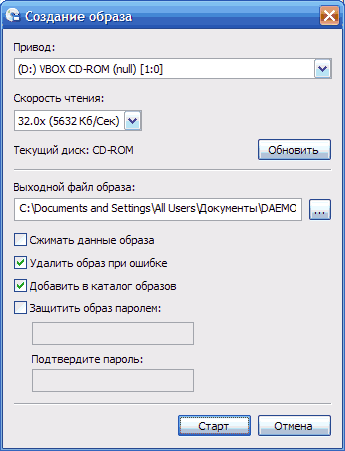
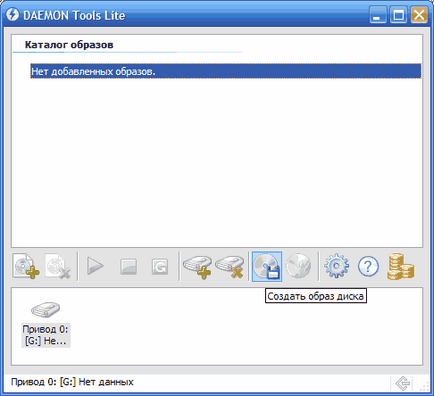
• Instrumente începe programul Daemon, în fereastra click pe icoana cu imaginea discului și o dischetă (a se vedea figura 1, faceți clic pe ea pentru a mari ..);
• O fereastra cu titlul „Crearea unei imagini“ (vezi. Fig. 2). În această fereastră, în „Drive“ pentru a selecta unitatea care conține imaginea de disc pe care doriți să creați. În „imaginea de ieșire Disk“ pentru a specifica un nume de fișier imagine de disc, dar, de asemenea, un loc pentru a salva, apoi faceți clic pe butonul „Start“;
• la finalizarea procesului de formare a imaginii pentru a închide toate ferestrele Instrumente Daemon și scoateți unitatea optică din unitatea de calculator.
Cum se montează o imagine de disc la o unitate virtuală
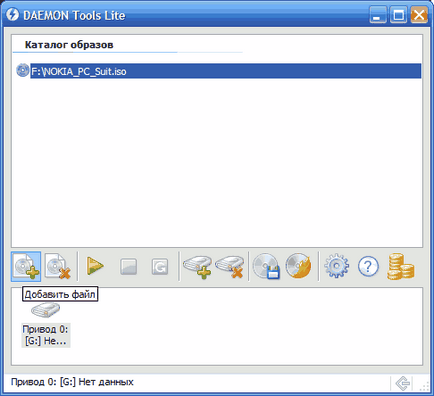
Pentru a monta o imagine de disc la o unitate virtuală, aveți nevoie pentru a rula Tools programul Daemon, a se vedea „Imagine de catalog“ pentru a găsi imaginea dorită și dublu-clic pe ea cu butonul stâng al mouse-ului. Câteva secunde mai târziu, de a merge la „Computer“ secțiunea ( „My Computer“), în lista de dispozitive detașabile, veți vedea o unitate virtuală cu disc virtual corespunzător în interior. Pentru a lucra cu el ca tine poate cu un disc real în unitate.
În cazul în care „Imagine Catalog» Daemon Tools conduce imaginea dorită nu este dovedită, este necesar să se adauge. Pentru a face acest lucru, fereastra Daemon Tools trebuie să faceți clic pe „Add File“ (a se vedea. Imagine) apare în Explorer pentru a indica un fișier de imagine de disc și faceți clic pe „Open“.
Scoateți discul virtual din unitatea virtuală în mai multe moduri:
• Director „Computer“ ( „My Computer“) click peahen click pe pictograma unității virtuale și în meniul de comenzi rapide, selectați „Scoatere“;
• rula Daemon Tools, faceți clic dreapta pe pictograma unitate virtuală (în partea de jos a ferestrei) și din meniul contextual selectați „Unmount.“
Cum se instalează o mașină virtuală
Acest articol descrie modul în care se instalează un software special, creat pe un calculator mașini virtuale independente cu componente virtuale: CPU, memorie RAM, etc.
Acest dispozitiv virtual este transferat temporar într-o anumită parte din resursele reale de calculator. Pentru a lucra cu ei ca tine poate cu un computer adevărat.
Dacă unitatea flash nu este formatat
Dacă unitatea flash nu a reușit, și nu poate fi formatat într-un mod standard, nu disperați și nu se grăbesc să-l arunce. Cel mai probabil, va fi capabil să „reînvie“ unitatea flash USB, utilizând „DD“ de utilitate. Acest utilitar este parte a sistemului de operare Linux. Dar poate fi folosit, de asemenea, pe computerele Windows.
Propusă în versiunea articol de flash de recuperare presupune crearea unui calculator mașină virtuală și rula pe masina a sistemului de operare Linux. Sarcina se ocupe de orice „newbie“. Dar datele stocate pe unitatea flash vor fi pierdute definitiv.
Metoda de reducere este adecvată nu numai pentru memorii flash, dar și pentru alte tipuri de media.
Cum la spre spate sus fișiere. arhive despacheta
În acest articol, cititorul va afla despre mod eficient și simplu pentru a reduce dimensiunea fișierelor vă permite să stocați pe dispozitivele de stocare (USB flash drive, hard disk-uri, dischete, etc.) sunt mult mai multe fișiere, fără pierderea sau degradarea conținutului lor.
Acesta se va concentra pe fișierele de rezervă, precum și programe concepute în acest scop.
Cum de a schimba asocierile de fișiere
Sistemul de operare Windows este capabil să detecteze automat tipul fiecărui fișier și deschideți-l cu un program adecvat. Utilizatorii trebuie doar să faceți dublu clic pe fișierul, butonul stânga al mouse-ului.
Acest lucru se întâmplă deoarece fiecare fișier are o extensie, și sistemul de operare al computerului tincturi se bazează pe un fel de grafic de unde fiecare extensie de fișier corespunde unui program specific, care folosește un calculator pentru a deschide aceste fișiere. Această diagramă a tipurilor de extensii și programe numite asocierile de fișiere de fișiere.
Programul, prin care computerul se va deschide fișiere în mod automat de un anumit tip, cunoscut sub numele de programul prestabilit.
În cazul în care utilizatorul nu program de ustaivayte utilizat în mod implicit pentru anumite tipuri de fișiere, asocierile de fișiere pot fi schimbate.
schimba în mod automat imaginea de fundal pentru desktop
Desktop - o parte importantă a sistemului de operare Windows, care ocupă aproape întregul spațiu al ecranului computerului și fiind în domeniul nostru de vedere, cele mai multe ori. Prin urmare, este foarte important ca aspectul său evocat emoții pozitive. Acest lucru se realizează în mare parte datorită plasarea desktop frumoase imagini de fundal (imagini de fundal).
Articolul se concentrează pe modul de configurare automată de înlocuire a fundal de desktop la intervale regulate.
Funcționarea de bază a calculatorului personal
Informațiile conținute în acest articol sunt destinate pentru începutul utilizatorilor de calculatoare cu minim de formare, și este o generalizare a mai multor alte Statte site-ul nostru. Este un fel de fundație, fără de care calculatorul de master va fi destul de dificil să se în mod independent și rapid.
Din articol cititorul învață cum computerul pentru a efectua operații de bază cu fișiere și foldere (creați, redenumi, copia, muta, șterge), să învețe să lucreze cu ferestrele Windows, să stăpânească abilitățile de navigare în Windows, va maestru capacitatea de a folosi un mouse de calculator.